Az USB-eszközöket mindig biztonságosan ki kell-e dobni?
Amikor csatlakoztat egy USB tárolóeszközt,A Windows rendszer rendszerint kér egy figyelmeztetést arról, hogy biztonságos-e a kiadás. Szóval mi a helyzet ezzel? Azt gondolná, hogy egy olyan probléma milyen gyakori, hogy a Windows felületről bővebb információ lenne, igaz?

Ha kíváncsi, hogy mi is ez, nézd mega tálca, amikor legközelebb behúzza a hüvelykujj-meghajtót vagy más USB-tárolóeszközt. Megjelenik egy kis USB ikon egy zöld pipa segítségével. Ugyanaz az ikon, amelyre kattintva biztonságosan kiadhatja az eszközt, mielőtt azt fizikailag eltávolítja a számítógépről.

Amit a Windows mond róla
Ha USB-meghajtót biztonságosan kihúzzaaz első kiadásakor a Windows nem jelenít meg olyan figyelmeztető üzenetet, mint például az OS X. Ehelyett egyszerűen kihúzza a hálózati csatlakozót - és ennyi. Vagy ez? Ha megnyitja az Eszközkezelőt, és megtekinti a csatlakoztatott USB-meghajtó tulajdonságait, megtudhatja, miért nem tűnik a Windowsnak, ha korábban kihúzza a hálózati csatlakozót.
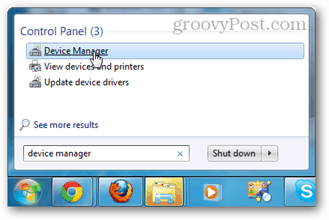

A Windowsnak két irányelve van. Az alapértelmezés szerint automatikusan letiltja az író gyorsítótárazást azon eszközök számára, amelyeket lát ideiglenes vagy elmozdítható. A házirend szerint a Windows kijelenti, hogy megtehetiMindig biztonságosan válassza le a készüléket az Eject opció használata nélkül. Ez nem pontos, de erre egy perc alatt eljutunk. A második profilt „Jobb teljesítmény” -nek hívják, és lehetővé teszi az írás-gyorsítótárazást a csatlakoztatott eszköz számára. Érdekes, hogy Linux vagy Mac számítógépen ez a második házirend lenne az alapértelmezés, mivel az írási gyorsítótárazást mindig bekapcsolva hagyják. Ahhoz, hogy megértsük, mit jelent ez az egész, először meg kell értenie, mi az írás-gyorsítótár.

Mi az Írás-gyorsítótár?
Az írás-gyorsítótár az alapértelmezett módszeradatok tárolása a merevlemezeken, és ha engedélyezve van, cserélhető meghajtókhoz használható, a fenti képernyőképen látható módon. A fájlok lemezre másolásakor a Windows nem továbbítja az adatokat közvetlenül a lemezre. Ehelyett az adatok egy részét ideiglenesen menti a számítógépek erősen illékony memória-gyorsítótárába vagy pufferbe. Ez azért történik, mert az adatátvitel az USB-re lassabb, még a modern USB-technológiával is. A hátránya, hogy az puffer, amelyben az adatokat tárolják, törlődik, amikor az áramellátást kikapcsolják, vagy amikor a rendeltetési helyet eltávolítják. Ilyen esemény akkor fordulhat elő, amikor kihúzza az USB-eszközt, mielőtt a gyorsítótárat teljesen ráírnák. Az Eject parancs használata arra kényszeríti az operációs rendszert, hogy minden fennmaradó adatot írjon az USB-meghajtóra, és megszakítsa a kapcsolatot szoftver szinten, így nem vesznek el adat.

Az adatok mindig elveszhetnek, még akkor is, ha az írás-gyorsítótár le van tiltva
Általában az Windows alapértelmezett profilja működiklegtöbb embernek. De annak ellenére, hogy a Windows szerint az adatok biztonságosak, ha az írás-gyorsítótárazás le van tiltva, ez nem mindig. Ha adatátvitel közben kihúzza az USB-meghajtót, adatvesztés és megsérülés léphet fel. Ha hordozható alkalmazást futtat az USB-meghajtóról, vagy ha olyan számítógépes alkalmazást használ, amely az USB-meghajtóra tárolja az adatokat, az adatok elveszhetnek. Még olyan esetekben is, amikor a felhasználók megsérítették az adatokat, csak azáltal, hogy egy USB-eszközt használtak a ReadyBoost számára, és kihúzásuk nélkül dobták ki őket.

Az írásos gyorsítótár jobb teljesítményt kínál, kissé nagyobb kockázattal
Az írás gyorsítótárazása jobb teljesítményt nyújthata rendszert, mert megakadályozza, hogy a tárolóeszközökre történő átvitel az összes I / O sávszélességet meghonosítsa. A hátránya, hogy az adatok valószínűleg beolvadnak a gyorsítótárba, és megsérülnek vagy elvesznek, ha az eszközt kihúzzák a hálózati csatlakozóból, anélkül hogy előbb biztonságosan kiadta volna. Az Eject funkció a Windowsba ágyazott gyorsítótár-öblítő rendszer segítségével menti az adatokat a törlésből. A gyorsítótár-öblítés arra készteti a gyorsítótárban lévő összes adatot, hogy azonnal írja az eszközre, majd kitisztítsa magát. Amint a Windows kijelenti, hogy az eszközt biztonságosan lehet eltávolítani, így tudhatja, hogy a gyorsítótár befejeződött.
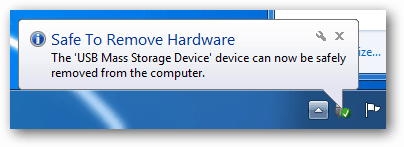

Mindezek mellett a legjobb, ha mindig biztonságban vagyokVegye ki a hardvert, mielőtt fizikailag kihúzza a számítógépről. Ne feledje azt is, hogy míg a Windowsnak van egy „szolgáltatása”, amely letiltja az írás-gyorsítótárazást, a Linux és a Mac alapértelmezés szerint engedélyezve van, tehát különös óvatossággal járjon el, ha hüvelykujj-meghajtót használ ezekkel az operációs rendszerekkel.










Szólj hozzá